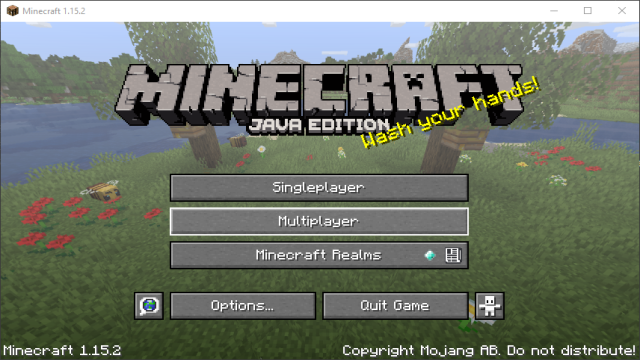Minecraft ist ein beliebtes Videospiel, in dem Spieler in einer 3D-Kastenwelt bauen, erforschen, basteln und überleben können. In diesem Tutorial erfahren Sie, wie Sie Ihren eigenen Minecraft-Server unter Ubuntu 18.04 erstellen können, um mit Ihren Freunden zu spielen.
Einführung
Minecraft ist eines der erfolgreichsten Videospiele aller Zeiten. In diesem Spiel können Sie eine Welt nach Ihren Vorstellungen erschaffen und mit anderen Spielern teilen. In diesem Tutorial lernen Sie, wie Sie Ihren eigenen Minecraft-Server unter Ubuntu 18.04 erstellen können.
Voraussetzungen
Bevor Sie beginnen, stellen Sie sicher, dass Sie über folgende Dinge verfügen:
- Einen Server mit einer Neuinstallation von Ubuntu 18.04, einem Nicht-Stamm-Benutzer mit Sudo-Berechtigungen und aktiviertem SSH. Stellen Sie sicher, dass Ihr Server über ausreichend Ressourcen verfügt, um Minecraft auszuführen.
- Eine Kopie der Minecraft Java Edition, die auf einem lokalen Mac, Windows oder Linux installiert ist.
Schritt 1 – Installieren der erforderlichen Softwarepakete und Konfigurieren der Firewall
Nachdem Ihr Server vorbereitet ist, müssen Sie zunächst Java installieren. Öffnen Sie Ihr Terminal und geben Sie den folgenden Befehl ein, um den Paketindex für den APT-Paketmanager zu aktualisieren:
sudo apt updateInstallieren Sie dann die erforderlichen Softwarepakete, indem Sie die folgenden Befehle eingeben:
sudo apt install openjdk-8-jre-headless
sudo apt install screenAnschließend müssen Sie die Firewall so konfigurieren, dass eingehender Traffic auf Ihren Minecraft-Server zugelassen wird. Verwenden Sie den folgenden Befehl, um die erforderliche Firewall-Regel hinzuzufügen:
sudo ufw allow 25565Nachdem Sie die Software installiert und die Firewall konfiguriert haben, können Sie den Minecraft-Server von der offiziellen Website herunterladen.
Schritt 2 – Herunterladen der letzten Version von Minecraft
Besuchen Sie die Minecraft-Website und kopieren Sie den Link zum Herunterladen des Minecraft-Servers. Verwenden Sie den folgenden Befehl, um den Server herunterzuladen:
wget https://launcher.mojang.com/v1/objects/bb2b6b1aefcd70dfd1892149ac3a215f6c636b07/server.jarWenn Sie Ihren Server aktualisieren oder verschiedene Versionen von Minecraft ausführen möchten, können Sie den heruntergeladenen Server umbenennen:
mv server.jar minecraft_server_1.15.2.jarNachdem Sie den Server heruntergeladen haben, können Sie mit der Konfiguration und Ausführung Ihres Minecraft-Servers fortfahren.
Schritt 3 – Konfigurieren und Ausführen des Minecraft-Servers
Öffnen Sie Ihr Terminal und starten Sie eine Bildschirmsitzung mit dem Befehl:
screenFühren Sie dann den folgenden Befehl aus, um den Minecraft-Server zu starten:
java -Xms1024M -Xmx1024M -jar minecraft_server_1.15.2.jar noguiFolgen Sie den Anweisungen, um die Endbenutzer-Lizenzvereinbarung zu akzeptieren und die Konfigurationsdateien zu erstellen.
Nachdem die Konfiguration abgeschlossen ist, können Sie den Minecraft-Server starten:
java -Xms1024M -Xmx4G -jar minecraft_server_1.15.2.jar noguiDer Server läuft nun und Sie können mit Ihrem Minecraft-Client eine Verbindung herstellen und das Spiel genießen.
Schritt 4 – Server am Laufen halten
Damit Ihr Server auch nach dem Trennen von Ihrer SSH-Sitzung weiter läuft, können Sie den Bildschirm verwenden. Drücken Sie Ctrl + A + D, um die Bildschirmsitzung zu trennen.
Wenn Sie später wieder auf Ihren Server zugreifen möchten, geben Sie den folgenden Befehl ein:
screen -rSchritt 5 – Herstellen einer Verbindung zu Ihrem Server über den Minecraft-Client
Starten Sie Ihren Minecraft-Client und wählen Sie “Multiplayer” aus dem Menü. Klicken Sie dann auf “Server hinzufügen” und geben Sie Ihren Servernamen und die IP-Adresse ein.
Wählen Sie Ihren Server aus der Liste aus und klicken Sie auf “Server beitreten”. Sie können nun auf Ihrem eigenen Minecraft-Server spielen.
Zusammenfassung
Herzlichen Glückwunsch! Sie haben erfolgreich Ihren eigenen Minecraft-Server unter Ubuntu 18.04 erstellt. Laden Sie Ihre Freunde ein und genießen Sie das Spielen in Ihrer eigenen Minecraft-Welt. Viel Spaß beim Erkunden und Bauen!